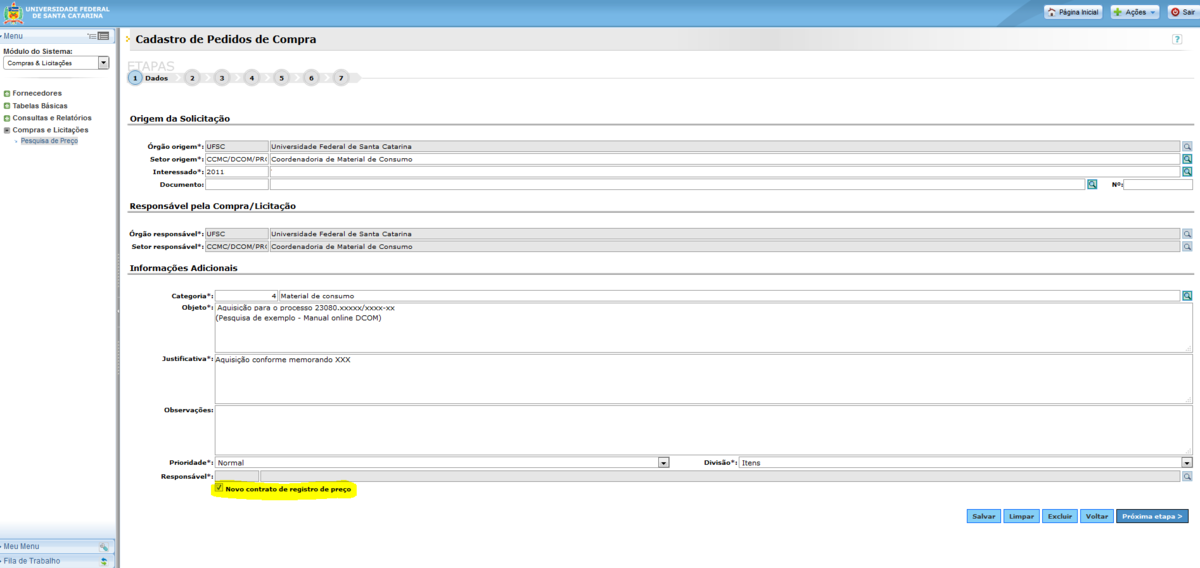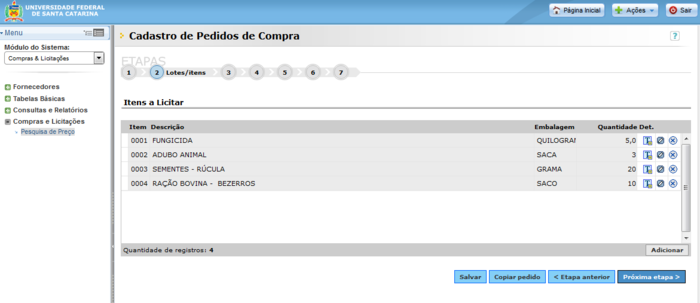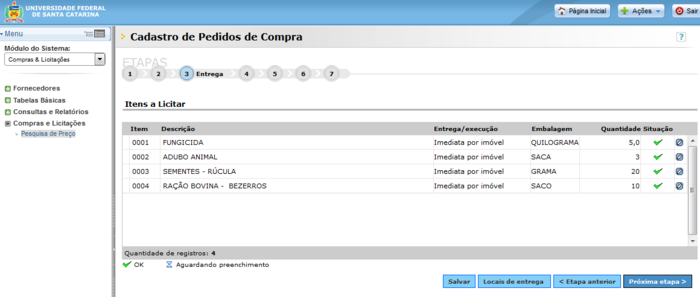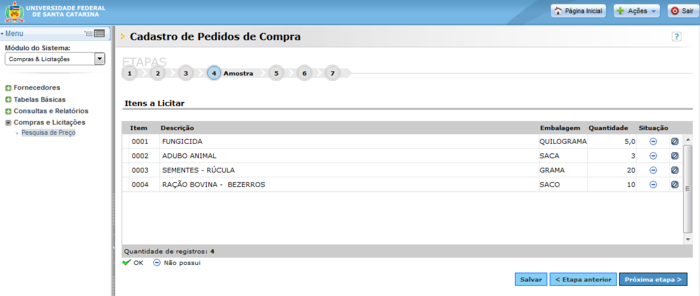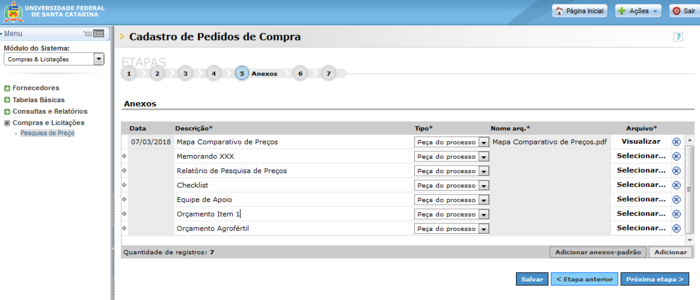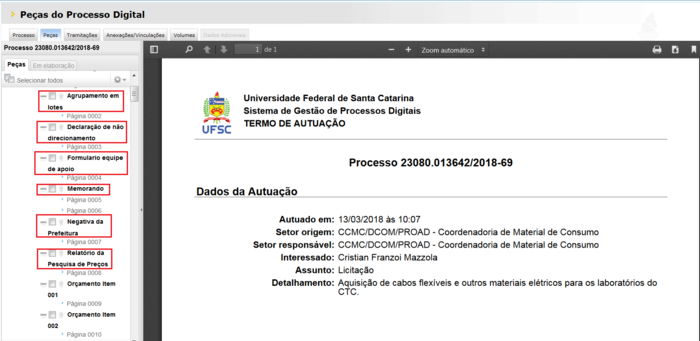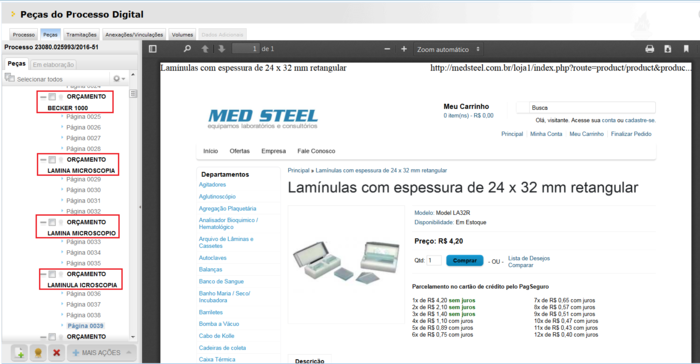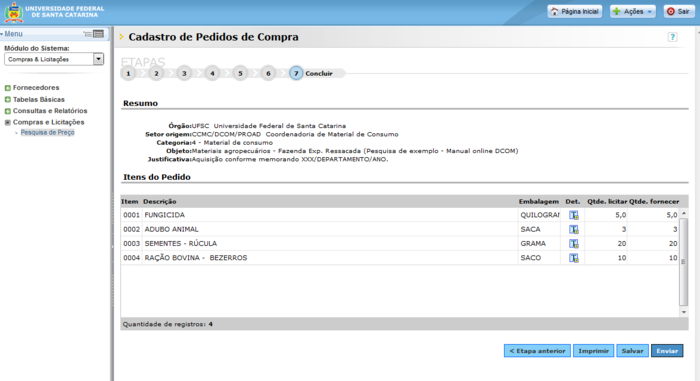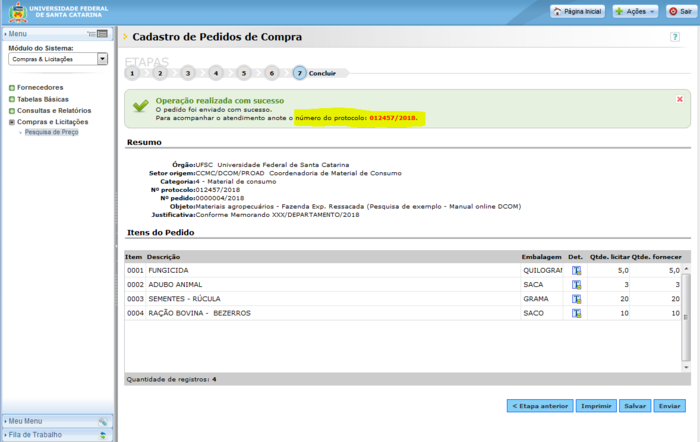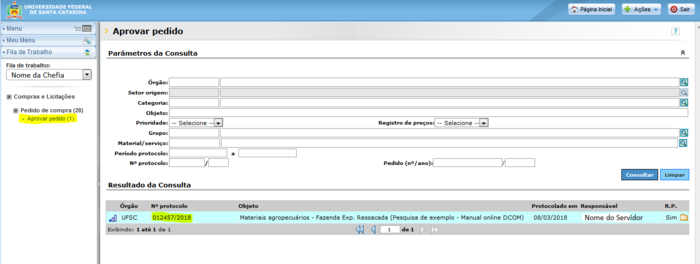Pedido de compra: Sete Passos: mudanças entre as edições
| Linha 72: | Linha 72: | ||
* b) Orçamentos ([http://paineldeprecos.planejamento.gov.br/ Painel de Preços do Governo Federal]; orçamentos formais; orçamentos obtidos in loco ou orçamentos obtidos via Internet); | * b) Orçamentos ([http://paineldeprecos.planejamento.gov.br/ Painel de Preços do Governo Federal]; orçamentos formais; orçamentos obtidos in loco ou orçamentos obtidos via Internet); | ||
* c) E-mails que comprovem a solicitação e o recebimento de orçamentos formais obtidos; | * c) E-mails que comprovem a solicitação e o recebimento de orçamentos formais obtidos; | ||
* e) Formulário de indicação de equipe de apoio<ref name=licita />; | * e) Formulário de indicação de equipe de apoio<ref name=licita />; | ||
* | * e) Documento em que o requerente indique a formação de lotes e a referida justificação para a criação desses, se necessário<ref name=licita />; | ||
* | * f) Certidões negativas<ref>Somente para compras por dispensa ou inexigibilidade.</ref>; | ||
* | * g) Outros documentos necessários, conforme modalidade de aquisição e [http://dcom.proad.ufsc.br/formularios/ Lista de Verificação] pertinente. | ||
Edição das 18h24min de 12 de novembro de 2019
Passo 1: Cadastro de Pedidos de Compras
Após a criação da Pesquisa de Preços é possível percorrer os sete passos que geram um Pedido de Compra.
Após clicar em 'Abrir pedido para complementar informações' (conforme Figura 'SCL - Pedido Gerado' da seção 'Resultado - Mapa Comparativo de Preços') o sistema importa as informações previamente inseridas na etapa de criação da pesquisa de preços.
As informações deverão ser verificadas e, se necessário, complementadas. Os campos com asterisco são de preenchimento obrigatório.
- Confira as informações nos campos:
- Órgão responsável: Universidade Federal de Santa Catarina;
- Setor responsável: informar setor requerente do material;
- Categoria:Material de consumo ou Material permanente (conforme os itens);
- Objeto: descrição resumida da compra. Este será o "nome" do pedido de compras, portanto deve-se utilizar uma descrição que facilite sua identificação por todas as instâncias pelas quais o processo irá passar. Quando for o caso, identificar dispensa ou inexigibilidade de licitação antes da descrição resumida da compra. Exemplo: Assunto: DISPENSA - Materiais hidráulicos para uso da Prefeitura Universitária;
 Para pesquisas de preço na nova metodologia de compras, o campo 'Assunto' deve ser preenchido com o texto padrão Aquisição para o processo 23080.(preencher com o número do processo ao qual o pedido foi ajuntado na etapa de Geração dos Processos).
Para pesquisas de preço na nova metodologia de compras, o campo 'Assunto' deve ser preenchido com o texto padrão Aquisição para o processo 23080.(preencher com o número do processo ao qual o pedido foi ajuntado na etapa de Geração dos Processos). Para as demais pesquisas de preço (conforme a seção 'Exceções à regra'), informar tipo de material e aplicação. Exemplo: Assunto: Aquisição de materiais Hidráulicos para atender as demandas da Prefeitura Universitária;
Para as demais pesquisas de preço (conforme a seção 'Exceções à regra'), informar tipo de material e aplicação. Exemplo: Assunto: Aquisição de materiais Hidráulicos para atender as demandas da Prefeitura Universitária;
- Justificativa: deve ser o mais sucinta possível, pois o ofício justificador é documento obrigatório nas peças do pedido. Pode-se citar o número ofício justificador da compra a ser anexado.
Passo 2: Lotes/Itens
Nesta etapa o sistema apresenta os itens inseridos na etapa de pesquisa de preços. Confirmar as informações e prosseguir.
Em relação à criação de lotes, o SCL ainda não está preparado para a prática da funcionalidade.
Portanto, caso o requerente almeje a criação de lotes, deverá indicar no processo (em peça específica ou no próprio Ofício), para que a Coordenadoria responsável indique a formação dos lotes no momento da confecção do Termo de Referência.
Passo 3: Entrega
Nesta etapa o sistema apresenta os itens e os locais de entrega informados na etapa de Pesquisa de Preços. Confirmar informações e prosseguir.
Passo 4: Amostra
Esta etapa deve ser desconsiderada. Solicitações de amostra devem ser feitas em conformidade com o disposto na seção Solicitação de Amostra. Prosseguir para a próxima etapa.
Passo 5: Anexos
Nesta etapa devem ser inseridos os documentos necessários à instrução processual conforme instruções e links para a página do DCOM apresentados ao longo da Lista de Verificação, como por exemplo:
- a) Ofício de Justificativa, que deve obrigatoriamente conter todas as informações que são solicitadas nos campos de 1 a 4 da Lista de Verificação;
- b) Orçamentos (Painel de Preços do Governo Federal; orçamentos formais; orçamentos obtidos in loco ou orçamentos obtidos via Internet);
- c) E-mails que comprovem a solicitação e o recebimento de orçamentos formais obtidos;
- e) Formulário de indicação de equipe de apoio[1];
- e) Documento em que o requerente indique a formação de lotes e a referida justificação para a criação desses, se necessário[1];
- f) Certidões negativas[2];
- g) Outros documentos necessários, conforme modalidade de aquisição e Lista de Verificação pertinente.
Exemplos de como anexar e nomear peças:
Pode acontecer de, ao longo da análise realizada pelo DCOM, o pedido ser devolvido para exclusão de algum item. Caso isso ocorra em pedidos com orçamentos nomeados pela numeração do item a que se referem no pedido, novos orçamentos que precisem ser anexados após os ajustes deverão ser nomeados com descrição dos itens e não mais pela numeração, para evitar confusão na identificação das peças.
Passo 6: Documentos
Esta etapa deve ser desconsiderada. Os documentos necessários à instrução processual devem ser anexados na 'etapa 5 – Anexos'. Prosseguir para a próxima etapa.
Passo 7: Concluir
Nesta etapa deve-se realizar a última conferência das informações inseridas.
Após clicar em 'Enviar', é gerado um número de protocolo (conforme a imagem abaixo).
Esse número de protocolo/pedido aparecerá na fila de trabalho (SCL/SOLAR) do servidor do setor requerente com perfil para Aprovação de Pedidos de Compras e apenas após sua aprovação, será encaminhado automaticamente pelo sistema ao DCOM.
Exemplo: 1ª Etapa de materiais de consumo - Prazos: de 5 a 9 de março de 2018.
Um pedido é concluído e automaticamente encaminhado para a fila de trabalho de aprovação de pedidos em 7 de março de 2018, mas só é aprovado pelo servidor responsável em 12 de março, data em que entra na fila de trabalho do DCOM. Assim, o pedido do exemplo foi efetivamente enviado ao DCOM em 12 de março, após o prazo final da 1ª Etapa de materiais de consumo, encerrado em 9 de março.